Mac’inizin Yavaş Çalışmasının 26 Nedeni [Infographic]
Yakın zamanda MacBook veya iMac’inizin başlatılmasının daha uzun sürdüğünü fark ettiyseniz veya sık sık o sinir bozucu gökkuşağı yükleme tekerleğini alıyorsanız, Mac’iniz olması gerekenden daha yavaş çalışıyor olabilir.
İlgilenmeli misin? Tabii ki! Yavaş bir bilgisayar yalnızca zamanınızı boşa harcamaz, sağlığınız için de kötüdür.
‘Öyleyse Mac’im neden bu kadar yavaş çalışıyor?’ merak ediyor olabilirsiniz.
Bu bilgi grafiğinde 26 olası nedeni ele aldım. Her bir neden, ya endüstri araştırmalarıyla destekleniyor ya da Apple Genius Barlarında ineklerle yaptığım kişisel görüşmelere dayanıyor.
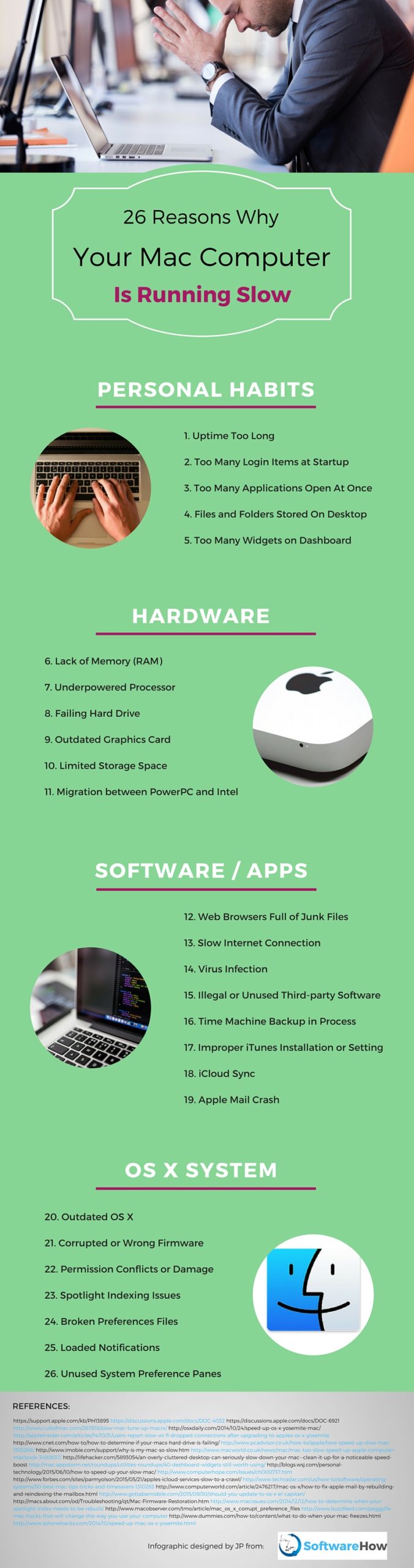
Içindekiler
- 1. Çalışma Süresi Çok Uzun
- 2. Başlangıçta Çok Fazla Giriş Öğesi
- 3. Aynı Anda Çok Fazla Uygulama Açılıyor
- 4. Masaüstünde Depolanan Dosya ve Klasörler
- 5. Gösterge Tablosunda Çok Fazla Widget
- 6. Bellek Eksikliği (RAM)
- 7. Güçsüz İşlemci
- 8. Arızalı Sabit Disk Sürücüsü (HDD) veya Katı Hal Sürücüsü (SSD)
- 9. Eski Grafik Kartı
- 10. Sınırlı Depolama Alanı
- 11. PowerPC ve Intel arasında geçiş
- 12. Önemsiz Dosyalarla Dolu Web Tarayıcıları
- 13. Yavaş İnternet Bağlantısı
- 14. virüs
- 15. Yasa Dışı veya Kullanılmayan Üçüncü Taraf Yazılımları
- 16. Zaman Makinesi Yedeklemesi İşlemde
- 17. Yanlış iTunes Kurulumu veya Ayarı
- 18. iCloud Senkronizasyonu
- 19. Apple Posta Çökmesi
- 20. Eski macOS Sürümü
- 21. Bozuk veya Yanlış Bellenim
- 22. İzin Çakışmaları veya Hasar
- 23. Spotlight Endeksleme Sorunları
- 24. Bozuk Tercih Dosyaları
- 25. Yüklenen Bildirimler
- 26. Kullanılmayan Sistem Tercihi Bölmeleri
Kişisel alışkanlıklar
1. Çalışma Süresi Çok Uzun
İki yıl önce, 2012 ortasındaki MacBook Pro’m o kadar yavaştı ki açamadım (“siyah ekran”). San Francisco’daki Chestnut Caddesi’ndeki Apple Genius Bar’da sıraya girmek zorunda kaldım. Makineyi bir destek uzmanına teslim ettikten sonra, Apple Genius on dakika sonra ekran açık halde bana geri verdi.
Sebep: Mac’imi birkaç haftadır kapatmamıştım! çok tembeldim. Çalışmayı her bitirdiğimde, Mac’i uyku moduna alarak kapattım. Bu iyi değil. Gerçek şu ki, Mac’iniz uyuyor olsa bile sabit sürücü hala çalışıyor. Çalışırken süreçler birikir ve Mac’inizin yavaşlamasına neden olur, aşırı ısınmasına, hatta yaşadığım gibi dondurun.
Alınan ders: geçersiz işlemleri temizlemek için Mac’inizi düzenli olarak kapatın veya yeniden başlatın.
2. Başlangıçta Çok Fazla Giriş Öğesi
Oturum açma öğeleri, Mac’inizi her başlattığınızda otomatik olarak başlatılan uygulamalar ve hizmetlerdir. CNET iddiaları aşırı yüklenmiş oturum açma veya başlangıç öğelerinin her ikisinin de önyükleme süresi üzerinde zararlı etkileri olabilir.
3. Aynı Anda Çok Fazla Uygulama Açılıyor
Bir web tarayıcısı açarsınız, arka planda Spotify çalarsınız ve işinizi yapabilmek için birkaç uygulama daha başlatırsınız. Muhtemelen, Mac’iniz yavaş yanıt vermeye başlar.
Neden? Lou Hattersley’e göre, MacWorld’ün eski Editörü, çalışan birden fazla programınız varsa, istediğinizden farklı uygulamalara ayrılmış bellek (RAM) ve CPU alanı bulabilirsiniz. Sistem kaynaklarınızı kullanmak için çok fazla uygulama rekabet ettiğinde, Mac’iniz yavaş çalışır.
Not: macOS, dock’ta çalışan uygulamaları bırakır. İhtiyacınız olmayanların pencerelerini kapatmak için kırmızı “X” düğmesine tıklamış olsanız bile, arka planda çalışmaya devam ederler.
4. Masaüstünde Depolanan Dosya ve Klasörler
Elbette, simgeleri ve öğeleri Masaüstüne kaydetmek, ekstra tıklamalar olmadan erişmenizi kolaylaştırır. Ancak dağınık bir Masaüstü, Mac’inizi ciddi şekilde yavaşlatabilir. Lifehacker. Masaüstünüzdeki dosya ve klasörler, OS X’in grafik sisteminin çalışma şekli nedeniyle tahmin edebileceğinizden çok daha fazla sistem kaynağı kullanır.
Gerçek: Aşırı kullanılan bir Masaüstü, Mac’inizi ciddi şekilde yavaşlatabilir! Ayrıca, dağınık bir Masaüstü, dağınık hissetmenize neden olabilir.
Ancak, görsel olarak işlem yapan kullanıcılar için, Masaüstünüzde bir Takma Ad (veya kısayol) kullanmak, o dosya veya klasörün sistem talepleri olmadan size simgeyi verir.
5. Gösterge Tablosunda Çok Fazla Widget
Mac Dashboard, günlük kullandığınız hesap makinesi veya hava durumu tahmini gibi hızlı erişim sağlayan basit uygulamalar olan widget’ları barındırmak için ikincil bir Masaüstü görevi görür.
Ancak çok fazla widget’a sahip olmak bilgisayarınızı da yavaşlatabilir. Birden fazla uygulama çalıştırmanın yaptığı gibi, Gösterge Tablonuzdaki widget’lar oldukça fazla RAM kaplayabilir (kaynak: AppStorm). Sık kullanmadığınız widget’ları kaldırmayı deneyin.
donanım
6. Bellek Eksikliği (RAM)
Bu muhtemelen yavaş bir Mac’e yol açan en kritik nedendir. Bu Apple sorun giderme makalesinde belirtildiği gibi, kontrol etmeniz gereken ilk şey budur. Kullanmakta olduğunuz bir uygulama, bilgisayarınızın kolayca kullanabileceğinden daha fazla bellek gerektirebilir.
7. Güçsüz İşlemci
Daha hızlı bir işlemci veya daha fazla işlemci çekirdeğine sahip bir işlemci her zaman daha iyi performans anlamına gelmez. Daha güçlü bir işlemciye ihtiyacınız olabilir. Apple, istediğiniz işlem gücünü seçmenize her zaman izin vermez. Mac’inizi video kodlama veya 3B modelleme gibi ağır görevler için kullanıyorsanız, daha az güçlü bir işlemci kesinlikle Mac’in performansında bir gecikmeye katkıda bulunabilir.
8. Arızalı Sabit Disk Sürücüsü (HDD) veya Katı Hal Sürücüsü (SSD)
Bir sabit sürücü arızası yalnızca Mac’te depoladığınız verileri tehlikeye atmakla kalmaz, aynı zamanda bilgisayarınızı ağırlaştırır veya daha da kötüsü hiç çalışmaz. Göre CNET’ten Topher Kessler, Mac’iniz düzenli olarak yavaşlıyor veya çöküyorsa, sürücünüz yolda olabilir.
Ayrıca, bu Apple tartışması sürücüde okuma hızlarını önemli ölçüde yavaşlatabilecek bozuk veya arızalı sektörler varsa bunu ortaya çıkarır.
9. Eski Grafik Kartı
Mac’inizi düzenli olarak oyun oynamak için kullanıyorsanız, genel deneyimi biraz dalgalı bulabilirsiniz. Bunun nedeni muhtemelen Mac’inizin daha eski bir GPU (Grafik İşlem Birimi) ile donatılmış olmasıdır. PCAdvisor önerir yeni, daha hızlı bir GPU yüklemeyi düşündüğünüzü
Bilgisayarınızın hangi grafik kartına sahip olduğunu görmek için ‘Bu Mac Hakkında’ -> ‘Grafikler’.
10. Sınırlı Depolama Alanı
Mac bilgisayarınızda binlerce fotoğraf ve müzik parçasının yanı sıra çok sayıda büyük video dosyası depolamış olabilirsiniz – bunların çoğu yinelenen ve benzer dosyalar olabilir (bu yüzden İkizler 2 kopyaları temizlemek için). Mac’e göre, sabit diskte çok fazla şey olması kadar hiçbir şey bir Mac’i yavaşlatamaz. imore.
Bir elma delisi, ‘ds store’ da dedi, ‘Daha büyük sektörler ve kafaların daha az hareket etmesi ve bir seferde daha fazla veri toplayabilmesi nedeniyle daha uzun yollar nedeniyle sürücünün ilk %50’si ikinci %50’den daha hızlıdır.’
11. PowerPC ve Intel arasında geçiş
Bir Mac hayranı olarak, muhtemelen mikroişlemci tabanlı iki tür Mac olduğunu biliyorsunuzdur: PowerPC ve Intel. 2006’dan beri tüm Mac’ler Intel çekirdekleri üzerine inşa edilmiştir. Daha eski bir Mac kullandıysanız ve örneğin PowerPC’den Intel’e veya tersi gibi farklı bir mac CPU türünden veri taşımaya karar verdiyseniz ve bu yanlış yapıldıysa, sonuç yavaş bir Mac olabilir. (Kredi İbrahim Brody, bir Mac teknik destek uzmanı.)
Üçüncü Taraf Yazılımlar/Uygulamalar
12. Önemsiz Dosyalarla Dolu Web Tarayıcıları
Her gün bir web tarayıcısı (örneğin Safari, Chrome, FireFox) kullanırsanız, önbellekler, geçmiş, eklentiler, uzantılar vb. gibi gereksiz dosyalar oluşturursunuz. Zaman geçtikçe bu dosyalar da çok fazla depolama alanı kaplayabilir. web tarama hızınızı etkiler.
Örneğin: gereksiz dosyaları temizleyerek (diğer iki basit numara ile birlikte), Wall Street Journal köşe yazarı – Joanna Stern 1.5 yaşındaki MacBook Air’ini yeni gibi çalıştırmayı başardı.
13. Yavaş İnternet Bağlantısı
Bazen web tarayıcınız görüntülemek istediğiniz sayfaları yüklemekte yavaş olduğunda Mac’inizi suçlayabilirsiniz. Ama çoğu zaman yanılırsın. Daha sık olarak, bunun nedeni İnternet bağlantısının çok yavaş olmasıdır.
Yavaş internet hızlarıyla karşılaşmanızın çeşitli nedenleri olabilir. Daha eski bir yönlendirici, zayıf wifi sinyali, bağlı çok sayıda başka cihaz vb. olabilir.
14. virüs
Evet, OS X işletim sistemi Windows’tan daha güvenlidir. Ama hey, virüs de kapabilir. Göre BilgisayarUmutApple Macintosh bilgisayarlar pazar payı kazandıkça ve daha fazla insan tarafından kullanıldıkça virüsler eskisinden daha yaygın hale geliyor.
Apple OS X’in yerleşik bir kötü amaçlı yazılımdan koruma sistemine sahip olmasına rağmen, Dosya Karantinası, birçok saldırı gerçekleşti – belirtildiği gibi bu Mac kullanıcı raporu ve bu CNN haberi.
15. Yasa Dışı veya Kullanılmayan Üçüncü Taraf Yazılımları
Bir sürü kötü yazılım var. Doğrulanmamış geliştiricilere sahip veya yetkili olmayan sitelerden uygulamalar indirirseniz, bu uygulamaların CPU veya RAM’i gereksiz yere harcayarak Mac’inizi yavaşlatma olasılığı vardır.
Ayrıca Apple’a göre, eşler arası dosya paylaşımı ve torrent yazılımı, makinenizi bir yazılım sunucusuna dönüştürebilir ve bu da internet bağlantınızı yavaşlatır.
16. Zaman Makinesi Yedeklemesi İşlemde
Time Machine yedeklemesi, özellikle ilk kurulduğunda, genellikle uzun bir prosedürdür. Birçok kullanıcı saatlerce sürebileceğini bildiriyor. Bu Apple destek makalesine bakın yedekleme uzun sürdüğünde ne yapılması gerektiği konusunda.
Yedekleme işlemi sırasında, virüsten koruma taraması gibi diğer birçok görevi çalıştırırsanız veya CPU ağırlıklı uygulamaları açarsanız, Mac’iniz onu kullanamayacağınız noktaya kadar çıkmaza girebilir.
17. Yanlış iTunes Kurulumu veya Ayarı
Bu başıma daha önce geldi. İPhone veya iPad’imi Mac’ime her bağladığımda donmaya başladı. İTunes ayarlarında otomatik senkronizasyonu etkinleştirdiğim ortaya çıktı. Devre dışı bıraktığımda, kapatma kayboldu.
Uygun olmayan ayarların yanı sıra, kötü bir iTunes yüklemesi – veya sistem için doğru şekilde güncellenmemiş bir yükleme – yavaşlamaya da neden olabilir. Daha fazla bilgi edin bu Apple destek tartışmasından.
iTunes’a daha iyi bir alternatif mi arıyorsunuz? Git al AnyTrans (buradan inceleyin).
18. iCloud Senkronizasyonu
iTunes’a benzer şekilde, Apple iCloud eşzamanlaması da performansı yavaşlatabilir. Ayrıca diğer bağlantılı hizmetlerin (e-posta, Fotoğraflar, FindMyiPhone, vb.) yavaş çalışmasına da neden olabilir. Tarafından bildirildiği şekliyle bu örneğe bakın Forbes’tan Parmy Olson.
19. Apple Posta Çökmesi
Çok uzun zaman önce değil, Apple kullanıcıları hatırlattı Mac Mail, hatalı biçimlendirilmiş veya hasar görmüş bir ileti görüntülerken beklenmedik bir şekilde kapanabilir. Bundan iki kez acı çektim: bir kez OS X yükseltmesinden hemen sonraydı ve ikincisi birkaç posta kutusu ekledikten sonraydı. Her iki durumda da Mac’im ciddi şekilde askıda kaldı.
Jonny Evans açıklıyor Bir ComputerWorld gönderisinde posta kutularının adım adım nasıl yeniden oluşturulacağı ve yeniden dizine ekleneceği.
macOS Sistemi
20. Eski macOS Sürümü
Apple her yıl yeni bir macOS sürümü yayınlar (bugüne kadar 10.13 High Sierra) ve Apple şimdi bunu tamamen ücretsiz yapıyor. Apple’ın kullanıcıları yükseltmeye teşvik etmesinin nedenlerinden biri, her zaman böyle olmasa da, yeni sistemin genel olarak daha hızlı çalışma eğiliminde olmasıdır.
El Capitan, 4 kat daha hızlı PDF oluşturmadan 1.4 kat daha hızlı uygulama başlatmaya kadar hız iyileştirmeleri sunuyor. 9to5mac haberleri. Bu, Mac’iniz alt uç bir OS X çalıştırıyorsa, muhtemelen olabileceği kadar hızlı olmadığı anlamına gelir.
21. Bozuk veya Yanlış Bellenim
Bir Mac uzmanı olan Tom Nelson, diyor ki Apple, zaman zaman ürün yazılımı güncellemeleri sağlar ve çok az kişi bunları yükledikten sonra sorun yaşamasına rağmen, sorunlar ara sıra ortaya çıkar.
Yanlış bellenim, bir Mac’in diğer sorunlar arasında yavaş çalışmasına neden olabilir. Bellenimi her zaman güncel tuttuğunuzdan emin olun. Bunu yapmak için, tıklamanız yeterlidir ‘Yazılım güncellemesi‘ altında ‘elma menüsü”.
22. İzin Çakışmaları veya Hasar
Macintosh sabit sürücünüzdeki izinler zarar görürse, olağandışı davranışlarla birlikte her şey yavaşlayabilir. Bu tür bir sorun, eski PowerPC Mac’lerde daha sık görülür. Bu tür izin hatalarını onarmak için Disk İzlencesi’ni kullanın. Daha fazla bilgi edinin Bu mesaj, Randy Singer tarafından yazılmıştır.
23. Spotlight Endeksleme Sorunları
Spotlight, sistemdeki dosyaları hızlı bir şekilde bulmanızı ve bunlara erişmenizi sağlayan harika bir özelliktir. Ancak, verileri her dizine eklediğinde Mac’inizi yavaşlatabilir. Etki, Mac’iniz bir SSD’den çok bir HDD ile başlatılırsa daha belirgindir.
Mac kullanıcıları ayrıca Spotlight indeksleme ile ilgili sorunları sonsuza kadar bildirir. Büyük olasılıkla bu, dosya bozulmasının indekslenmesinden kaynaklanmaktadır. Muhtemelen dizini yeniden oluşturmanız gerekecek. Topher Kessler’in ana hatları dizinin ne zaman yeniden oluşturulması gerektiğinin nasıl belirleneceği.
24. Bozuk Tercih Dosyaları
Tercih dosyaları önemlidir, çünkü her uygulamaya nasıl çalışması gerektiğini söyleyen kuralları sakladıklarından, kullandığınız her uygulamayı etkilerler. Dosyalar “Library” klasöründe bulunur (~/Library/Preferences/).
Dayanarak Melissa Holt’un gözlemi, Mac’te olağandışı davranışların yaygın bir nedeni, özellikle karşılaşılan belirti açılmayan veya sık sık çöken bir programsa, bozuk bir tercih dosyasıdır.
25. Yüklenen Bildirimler
Bildirim Merkezi’ni kullanmak, kendinizi her şeyden haberdar etmenin harika bir yoludur. Ancak etkinleştirilmiş çok fazla bildiriminiz varsa, Mac’inizi de biraz yavaşlatabilir. (kaynak: elma tartışması)
İhtiyacınız olmayan bildirimleri devre dışı bırakmak için şuraya gidin: Elma menüsü -> Sistem Tercihleri -> Bildirimler ve onları kapatın.
26. Kullanılmayan Sistem Tercihi Bölmeleri
Artık kullanmadığınız herhangi bir Sistem Tercihi Bölmesi, değerli CPU, bellek ve disk alanı kaplayarak sistem kaynaklarınızı zorlayabilir. Kullanılmayan öğeleri kaldırarak Mac’inizi biraz hızlandırabilirsiniz. Takip et bu LifeWire makalesi hızlı bir kılavuz için.
Mac’inizin Hikayesi Nedir?
MacBook veya iMac’inizin performansı nasıl? Zamanla daha mı yavaş çalışıyor? Eğer öyleyse, yukarıda sıralanan nedenleri yararlı buluyor musunuz? Daha da önemlisi, düzeltmeyi başardınız mı? Her iki durumda da, yorumunuzu bırakın ve bize bildirin.
En son makaleler